小伙伴们知道ps方形马赛克图形如何制作吗?那么今天小编就来讲解ps方形马赛克图形的制作方法,感兴趣的快跟小编一起来看看吧,希望能够帮助到大家呢。
ps方形马赛克图形如何制作?ps方形马赛克图形制作方法
第一步:我们用【渐变工具】给图层1填充上黑白渐变的颜色。
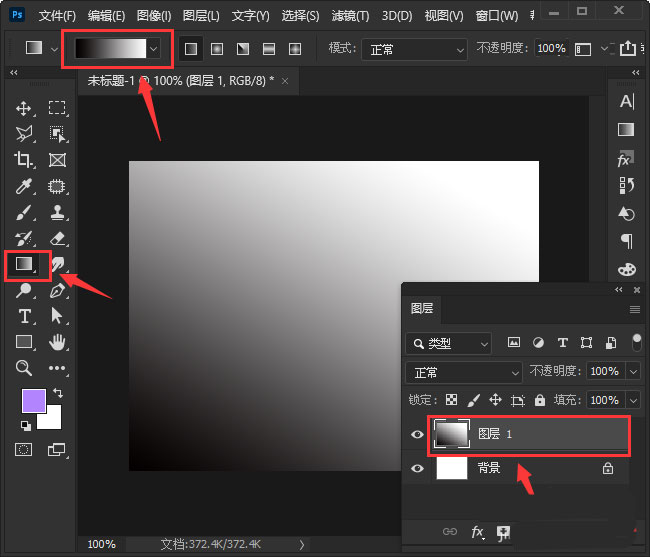
第二步:接着,我们选中图层1,然后在【滤镜】-【像素化】中找到【点状化】。
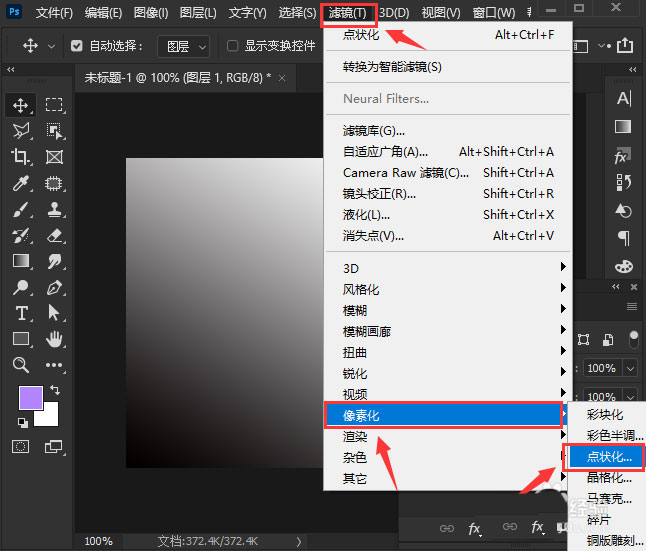
第三步:我们把点状化的单元格大小设置为【121】,点击【确定】。
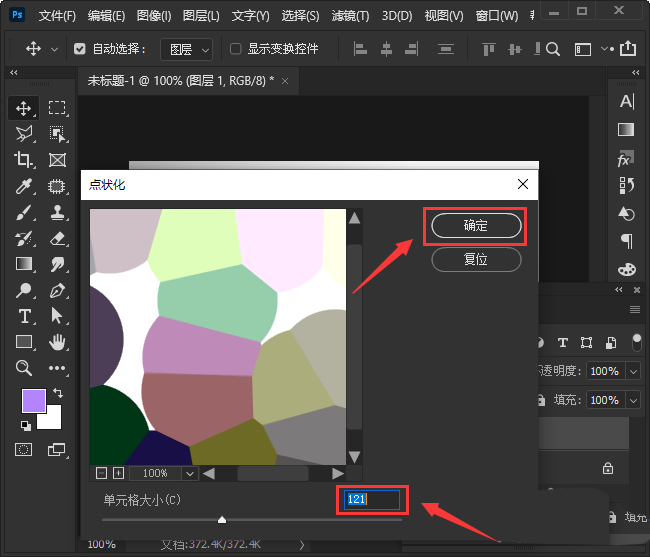
第四步:接下来,我们继续点击【滤镜】-【像素化】选择【马赛克】。
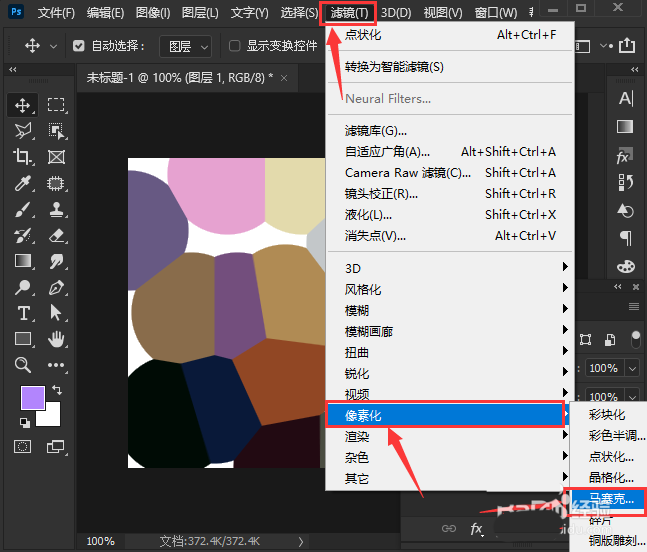
第五步:我们把马赛克的单元格大小设置为【52】方形,然后点击【确定】。
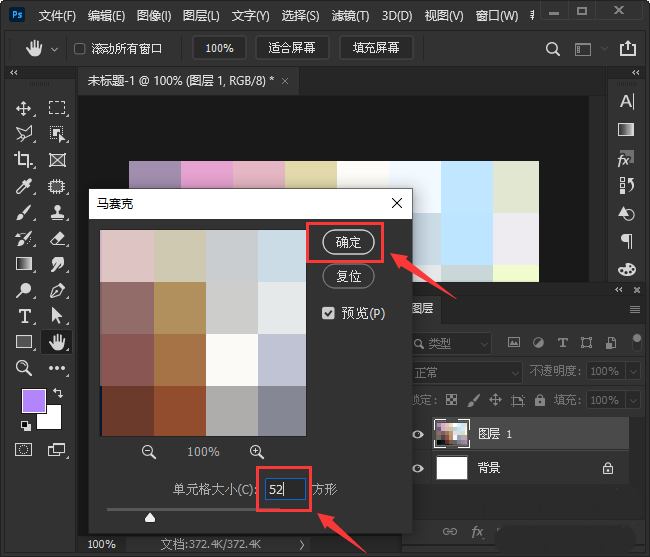
第六步:最后,我们看到图层1就变成马赛克方形效果了。
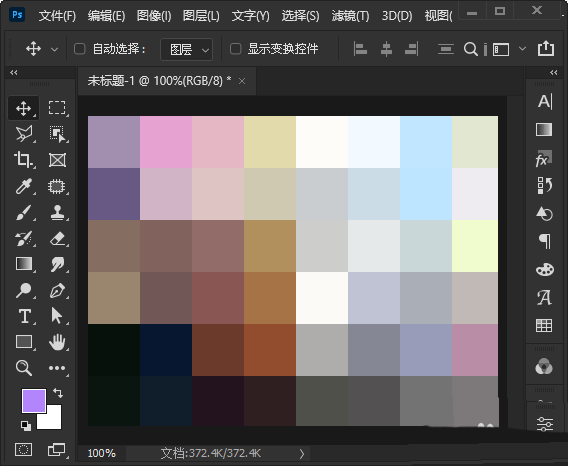
以上就是给大家分享的ps方形马赛克图形如何制作的全部内容,更多精彩内容尽在华军下载!












